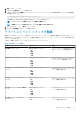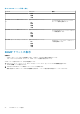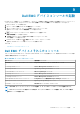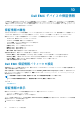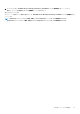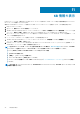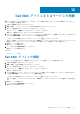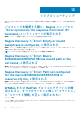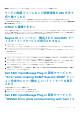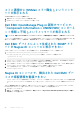Users Guide
解決策:「pycparser」パッケージを 2.20 以降にアップグレードしてから、デバイスを再検出します。
サービス詳細 ビューにおいて状態情報が 256 文字で
切り捨てられる
Nagios XI インタフェースでは、サービスの状態情報は 256 文字までしか表示されません(それ以降は切り捨てられます)。
この問題の解決方法の詳細については、support.nagios.com/kb/article.php?id=478、または support.nagios.com/kb の一般的な問題に
関する記事を参照してください。
iDRAC に接続できない
iDRAC に接続できない場合、トランスポートレイヤセキュリティ(TLS)バージョン 1.1 以降では、iDRAC7、iDRAC8、または iDRAC9
がセキュア接続の暗号化プロトコルとしてデフォルトで有効化されないことに原因がある可能性があります。この問題の解決方
法の詳細については、bugzilla.redhat.com/show_bug.cgi?id=1170339 を参照してください。
Nagios XI コンソールに、検出された Dell EMC デバ
イスのトラップサービスが表示されません
1. SNMPTT をインストールします。
SNMPTT がインストールされていない場合、トラップサービスは検出されたいずれの Dell EMC デバイスにも作成されません。
2. cd <NagiosXI installed path>/html/includes/configwizards/
Dell_EMC_OM_NagiosXI_monitoring_wizard/plugins を実行してから以下のコマンドを実行することにより、トラップ
統合を実施します。
./postinstall.sh trap
3. snmptt.ini ファイルがインストールされている場所のパスを入力して ENTER キーを押します。または Enter キーを押して
デフォルトのファイルのパス /etc/snmp/snmptt.ini で続行することもできます。
4. トラップ設定ファイルがインストールされている場所のパスを入力し、ENTER を押して続行します。または、Enter を押して、
デフォルトのファイルパスである '/usr/local/nagios/libexec' を使用して続行することもできます。
5. トラップ統合が完了したら、SNMPTT サービスを再起動し、次のコマンドを実行します。
service snmptt restart
6. 監視ウィザードを使用してデバイスを再検出し、設定ウィザード:Nagios XI 向け Dell EMC OpenManage Plug-in - 手順 2 で
それぞれのトラップサービスを選択します。
Dell EMC OpenManage Plug-in 固有のサービスで、
「Error while creating SNMP Session(SNMP セッシ
ョン作成中にエラー発生)」というメッセージが表示
される
次の条件が満たされていることを確認します。
1. 指定された IP アドレスまたはホストが到達可能である。
2. その IP アドレスまたはホストで SNMP が有効になっている。
Dell EMC OpenManage Plug-in 固有のサービスで、
「WSMan Error while communicating with host(ホ
トラブルシューティング 49